Kazalo
Ker sem opazil, da se na nekaterih računalnikih jezik prikaza sistema Windows sploh ne spreminja ali se ne spreminja v nekaterih menijih, sem se odločil napisati nekaj navodil za reševanje teh težav. Če torej v sistemu Windows 10 ne morete spremeniti jezika prikaza ali če se vam zdi, da se jezik v nekaterih delih sistema Windows 10 (na primer v meniju "Nastavitve") razlikuje od izbranega jezika.v možnosti "Jezik prikaza sistema Windows", nadaljujte z branjem v nadaljevanju.
Kako popraviti: Ni mogoče spremeniti jezika zaslona sistema Windows 10.
-
Metoda 1. Prenesite jezikovni paket. 2. Odstranite in ponovno namestite jezik zaslona. 3. Odpravite napake sistema Windows 10 z orodji DISM in SFC.
Način 1. Prenesite jezikovni paket.
Pogost razlog za težavo "Windows 10 Display Language Not Changing" je, da ni nameščen jezikovni paket za želeni jezik zaslona. Če želite namestiti jezikovni paket za želeni jezik zaslona:
1. Pojdite v Začetek meni  -> Nastavitve
-> Nastavitve  -> Čas in jezik.
-> Čas in jezik.
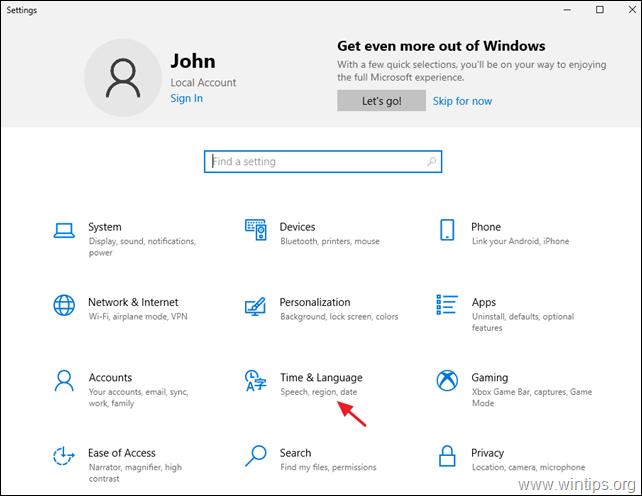
2. Na spletni strani Jezik možnosti, kliknite jezik, ki naj bo jezik prikaza sistema Windows 10, in izberite Možnosti . *
Opomba: Če želeni jezik ni naveden, kliknite na + Dodajte jezik in namestite želeni jezik z vsemi njegovimi funkcijami.
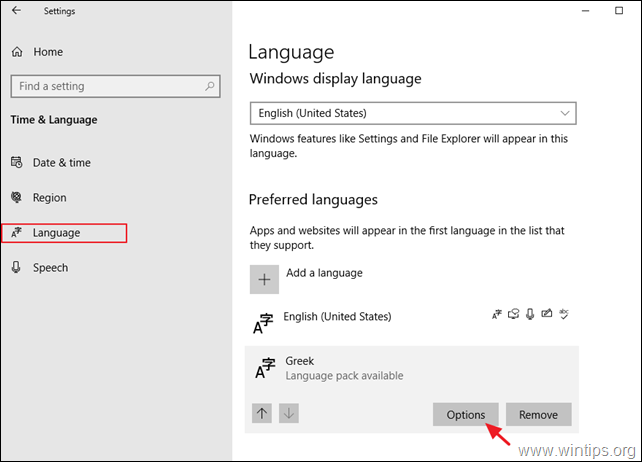
3. Kliknite za Prenesi . Jezikovni paket in počakajte, da se postopek zaključi. Ko je to končano, prenesite tudi vse druge vire za izbrani jezik (osnovno tipkanje, pisanje z roko in govor).
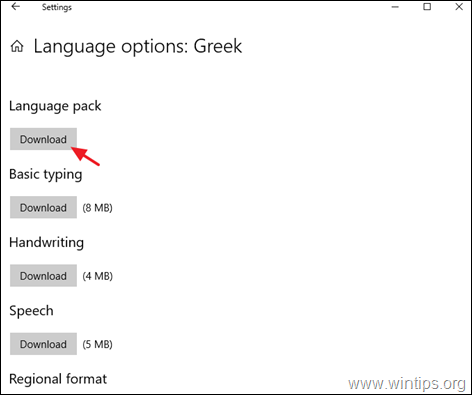
4. Zdaj se vrnite na prejšnji zaslon in pod Jezik prikaza sistema Windows določite želeni jezik.
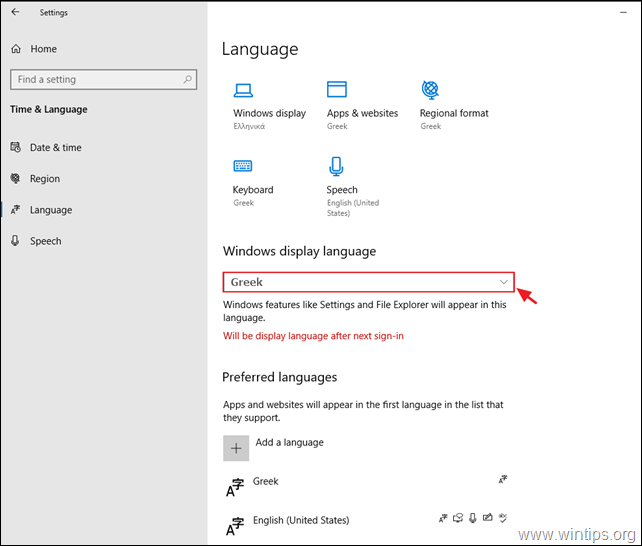
5. Ko se pojavi vprašanje, pritisnite Da, zdaj se odjavite za uporabo spremembe jezika.
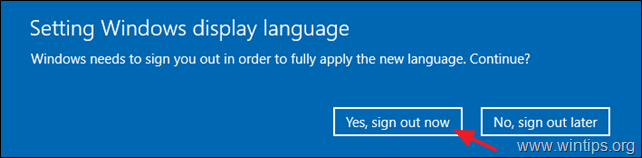
6. Ponovno se prijavite v sistem Windows 10. *
Opomba: Na prijavnem zaslonu se prepričajte, da ste izbrali pravilen jezik za geslo (če ga imate).
7. Zdaj se znova pomaknite v Začetek meni  -> Nastavitve
-> Nastavitve  -> Čas in jezik .
-> Čas in jezik .
8. At Jezik možnosti, odprite Upravne jezikovne nastavitve.
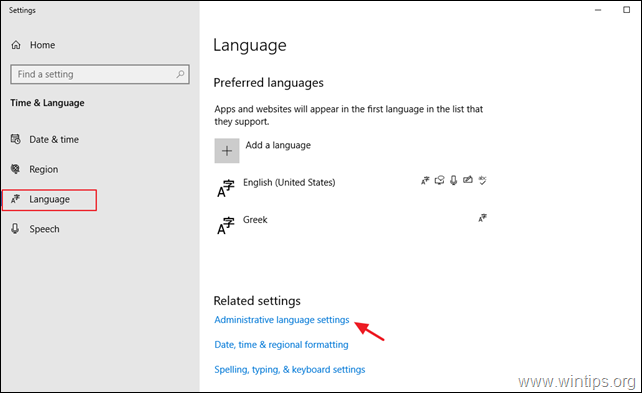
9. Kliknite na Nastavitve kopiranja gumb.
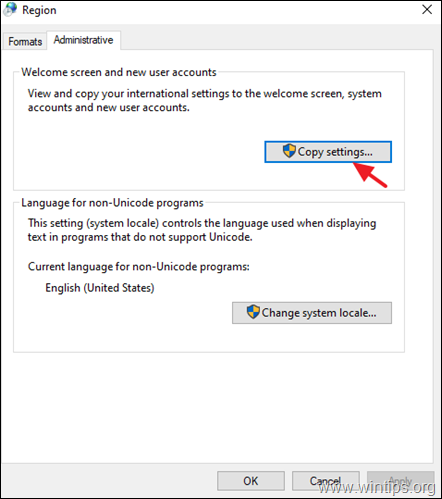
10. Preverite . Pozdravni zaslon in sistemski računi in Nov uporabniški račun in kliknite OK .
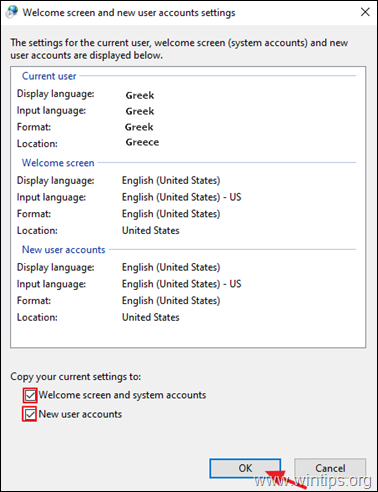
11. Zaprite vsa okna in ponovni zagon v računalniku, da se sprememba uporabi. *
Opomba: Če želite besedilo prikazati v programih, ki ne podpirajo Unicode, spremenite tudi sistemski locale v želeni jezik.
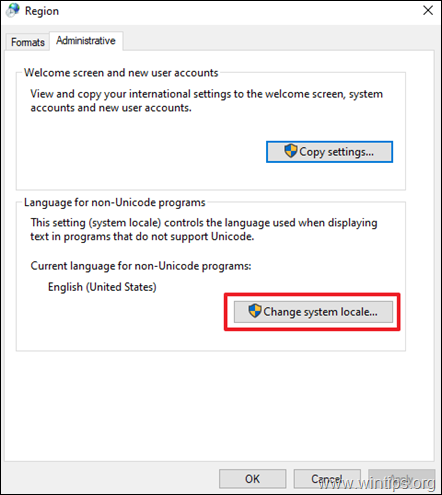
Način 2. Odstranitev in ponovna namestitev jezika zaslona.
Ena od najbolj učinkovitih rešitev za odpravo težav z namestitvijo "jezika zaslona" v sistemu Windows 10 je odstranitev in ponovna namestitev jezika zaslona.
1. Pojdite v Začetek meni  -> Nastavitve
-> Nastavitve  -> Čas in jezik.
-> Čas in jezik.
2. At Jezik možnosti, kliknite jezik, ki naj bo jezik prikaza sistema Windows 10, in kliknite Odstranite.
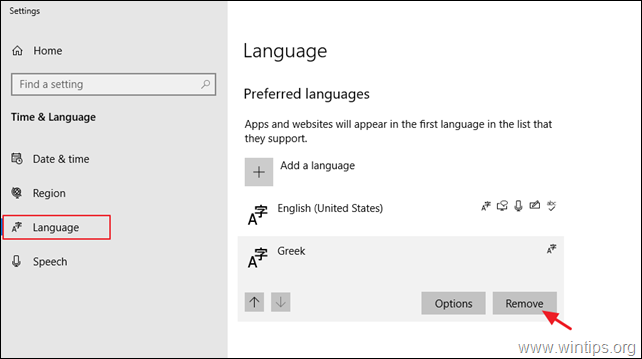
3. Ponovni zagon računalnika.
4. Po ponovnem zagonu se znova pomaknite v Jezik možnosti in kliknite + Dodajanje jezikov gumb.
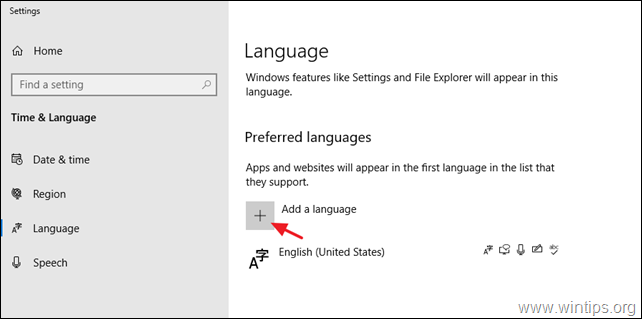
5. Na seznamu jezikov poiščite želeni jezik in kliknite Naslednji.
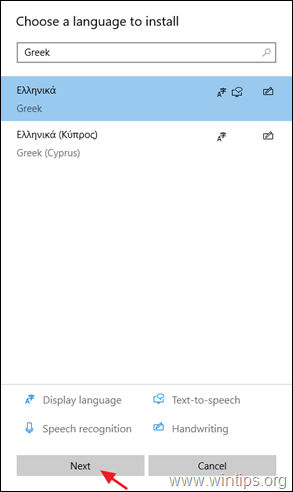
6. Preverite vsa potrditvena polja za namestitev vseh jezikovnih funkcij in kliknite Namestitev.
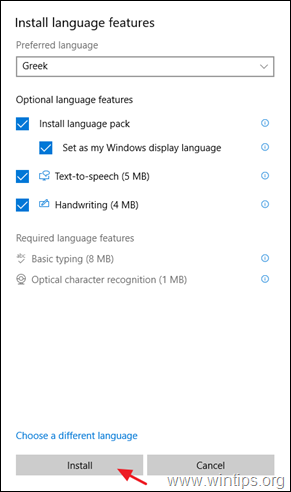
7. Ko je namestitev končana, se odjavite in se ponovno prijavite, da uporabite spremembo jezika.
8. Na koncu uporabite korake 8-11 iz zgornjega načina 1, da uporabite jezikovne nastavitve na pozdravnem zaslonu in novih uporabniških računih.
Metoda 3. Odpravljanje napak korupcije sistema Windows z orodji DISM in SFC.
Če ne morete spremeniti jezika zaslona sistema Windows 10, sledite spodnjim navodilom, da popravite sistem Windows 10 in nato znova spremenite jezik zaslona.
1. Odprite ukazno vrstico kot skrbnik:
1. V iskalno polje vnesite: cmd or ukazna vrstica
2. Z desno tipko miške kliknite na ukazna vrstica (rezultat) in izberite Zaženi kot skrbnik .
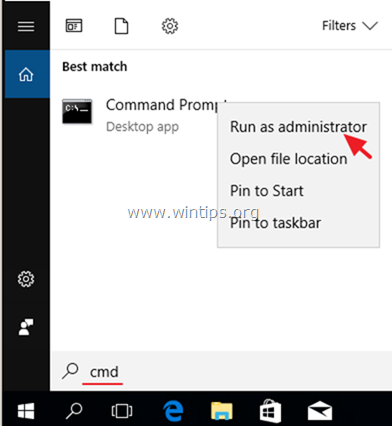
2. V okno ukazne vrstice vnesite naslednji ukaz in pritisnite Vstopite:
- Dism.exe /Online /Cleanup-Image /Restorehealth
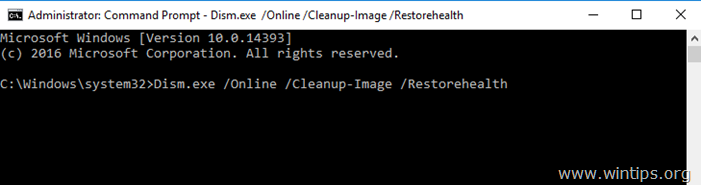
3. Bodite potrpežljivi, dokler DISM ne popravi shrambe komponent. Ko je operacija končana (obvestiti vas je treba, da je bila poškodba shrambe komponent popravljena), dajte ta ukaz in pritisnite Vnesite :
- SFC /SCANNOW
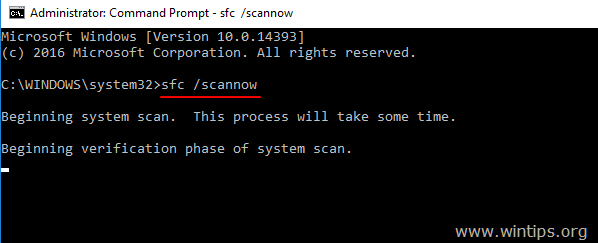
4. Ko je skeniranje SFC končano, ponovni zagon računalnik.
5. Za namestitev želenega jezika zaslona sledite navodilom iz metode 2 zgoraj.
To je to! Katera metoda je delovala za vas?
Sporočite mi, ali vam je ta vodnik pomagal, tako da pustite komentar o svoji izkušnji. Všečkajte in delite ta vodnik, da pomagate drugim.

Andy Davis
Blog sistemskega skrbnika o sistemu Windows





